1. Web组件简介
在应用界面里嵌入网页是很多快速APP开发使用的方式之一,通过这种方式可以比较好的达到多端兼容的效果,鸿蒙也一样提供了类似的能力,就是基础组件中的Web组件。当然,单纯的靠Web组件也无法实现复杂的功能,还需要对应的控制器WebviewController,两者配合可以达到最佳的控制和显示效果。
2. Web组件及控制器常用方法
web组件及其控制器位于web_webview模块下,使用如下的方式导入:
import web_webview from '@ohos.web.webview';web_webview模块包括了众多的操作方法,就本文而言,重点需要掌握的是如下三个:
Web组件方法
1)Web(options: { src: ResourceStr, controller: WebviewController | WebController})
创建Web组件实例,其中src是网页资源地址,controller是组件控制器,从API Version 9开始,建议使用WebviewController作为控制器。
WebviewController方法
2)loadUrl(url: string | Resource, headers?: Array<WebHeader>): void
加载指定的url,headers为可选的请求头。
3)loadData(data: string, mimeType: string, encoding: string, baseUrl?: string, historyUrl?: string): void
加载指定的数据。
3. Web组件加载网页示例
本示例演示加载网页的四种方式,默认是加载资源文件,运行后的初始界面如下所示:
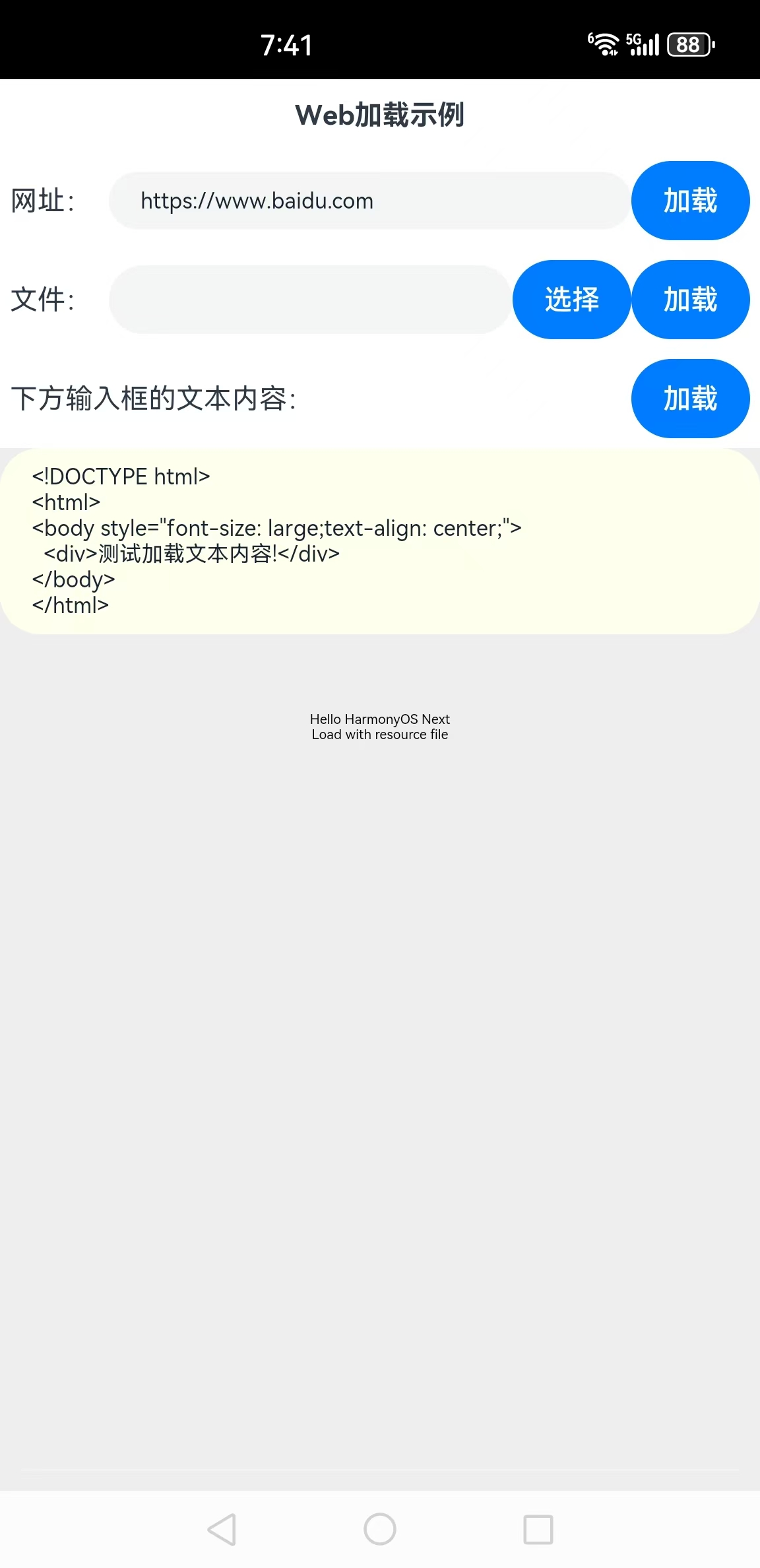
下面详细介绍创建该应用的步骤。
步骤1:创建Empty Ability项目。
步骤2:在module.json5配置文件加上对权限的声明:
"requestPermissions": [
{
"name": "ohos.permission.INTERNET"
}
]这里添加了获取互联网信息的权限。
步骤3:在Index.ets文件里添加如下的代码:
import http from '@ohos.net.http';
import util from '@ohos.util';
import fs from '@ohos.file.fs';
import picker from '@ohos.file.picker';
import systemDateTime from '@ohos.systemDateTime';
import request from '@ohos.request';
import connection from '@ohos.net.connection';
import HashSet from '@ohos.util.HashSet';
import ArrayList from '@ohos.util.ArrayList';
import web_webview from '@ohos.web.webview'
@Entry
@Component
struct Index {
//要加载的网址
@State webUrl: string = "https://www.baidu.com"
//要加载的文件
@State loadFileUri: string = ""
//要加载的内容
@State webContent: string = `<!DOCTYPE html>
<html>
<body style="font-size: large;text-align: center;">
<div>测试加载文本内容!</div>
</body>
</html>`
scroller: Scroller = new Scroller()
contentScroller: Scroller = new Scroller()
controller: web_webview.WebviewController = new web_webview.WebviewController()
build() {
Row() {
Column() {
Text("Web加载示例")
.fontSize(14)
.fontWeight(FontWeight.Bold)
.width('100%')
.textAlign(TextAlign.Center)
.padding(10)
Flex({ justifyContent: FlexAlign.Start, alignItems: ItemAlign.Center }) {
Text("网址:")
.fontSize(14)
.width(50)
.flexGrow(0)
TextInput({ text: this.webUrl })
.onChange((value) => {
this.webUrl = value
})
.width(110)
.fontSize(11)
.flexGrow(1)
Button("加载")
.onClick(() => {
this.controller.loadUrl(this.webUrl);
})
.width(60)
.fontSize(14)
.flexGrow(0)
}
.width('100%')
.padding(5)
Flex({ justifyContent: FlexAlign.Start, alignItems: ItemAlign.Center }) {
Text("文件:")
.fontSize(14)
.width(50)
.flexGrow(0)
TextInput({ text: this.loadFileUri })
.onChange((value) => {
this.loadFileUri = value
})
.width(110)
.fontSize(11)
.flexGrow(1)
Button("选择")
.onClick(() => {
this.selectFile()
})
.width(60)
.fontSize(14)
.flexGrow(0)
Button("加载")
.onClick(() => {
this.loadLocalFile()
})
.width(60)
.fontSize(14)
.flexGrow(0)
}
.width('100%')
.padding(5)
Flex({ justifyContent: FlexAlign.SpaceBetween, alignItems: ItemAlign.Center }) {
Text("下方输入框的文本内容:")
.fontSize(14)
.width(200)
.flexGrow(0)
Button("加载")
.onClick(() => {
this.controller.loadData(this.webContent, "text/html",
"UTF-8")
})
.width(60)
.fontSize(14)
.flexGrow(0)
}
.width('100%')
.padding(5)
Scroll(this.contentScroller) {
TextArea({ text: this.webContent })
.onChange((value) => {
this.webContent = value
})
.backgroundColor(0xffffee)
.width('100%')
.fontSize(11)
}
.align(Alignment.Top)
.backgroundColor(0xeeeeee)
.height(120)
.scrollable(ScrollDirection.Vertical)
.scrollBar(BarState.On)
.scrollBarWidth(20)
Scroll(this.scroller) {
Web({ src: $rawfile("index.html"), controller: this.controller })
.padding(10)
.width('100%')
.backgroundColor(0xeeeeee)
}
.align(Alignment.Top)
.backgroundColor(0xeeeeee)
.height(300)
.flexGrow(1)
.scrollable(ScrollDirection.Vertical)
.scrollBar(BarState.On)
.scrollBarWidth(20)
}
.width('100%')
.justifyContent(FlexAlign.Start)
.height('100%')
}
.height('100%')
}
//选择文件,为简单起见,选择一个不太大的网页文件
selectFile() {
let documentPicker = new picker.DocumentViewPicker();
documentPicker.select().then((result) => {
if (result.length > 0) {
this.loadFileUri = result[0]
}
}).catch((err) => {
console.error(err.message)
});
}
//加载本地文件
async loadLocalFile() {
let context = getContext(this)
let segments = this.loadFileUri.split('/')
//文件名称
let fileName = segments[segments.length-1] + ".html"
//计划复制到的目标路径
let realUri = context.cacheDir + "/" + fileName
//复制选择的文件到沙箱cache文件夹
try {
let file = await fs.open(this.loadFileUri);
fs.copyFileSync(file.fd, realUri)
this.controller.loadUrl(`file://${realUri}`);
} catch (err) {
console.error(err.message)
}
}
}步骤4:添加资源文件index.html,路径为src/main/resources/rawfile/index.html,内容如下:
<!-- index.html -->
<!DOCTYPE html>
<html>
<body style="font-size: large;text-align: center;">
<div>Hello HarmonyOS Next</div>
<div>Load with resource file</div>
</body>
</html>步骤5:编译运行,可以使用模拟器或者真机。
步骤6:如前所示,默认页面是加载资源文件index.html的效果,然后输入在线网站,比如百度的首页,随后单击“加载”按钮,截图如下所示:
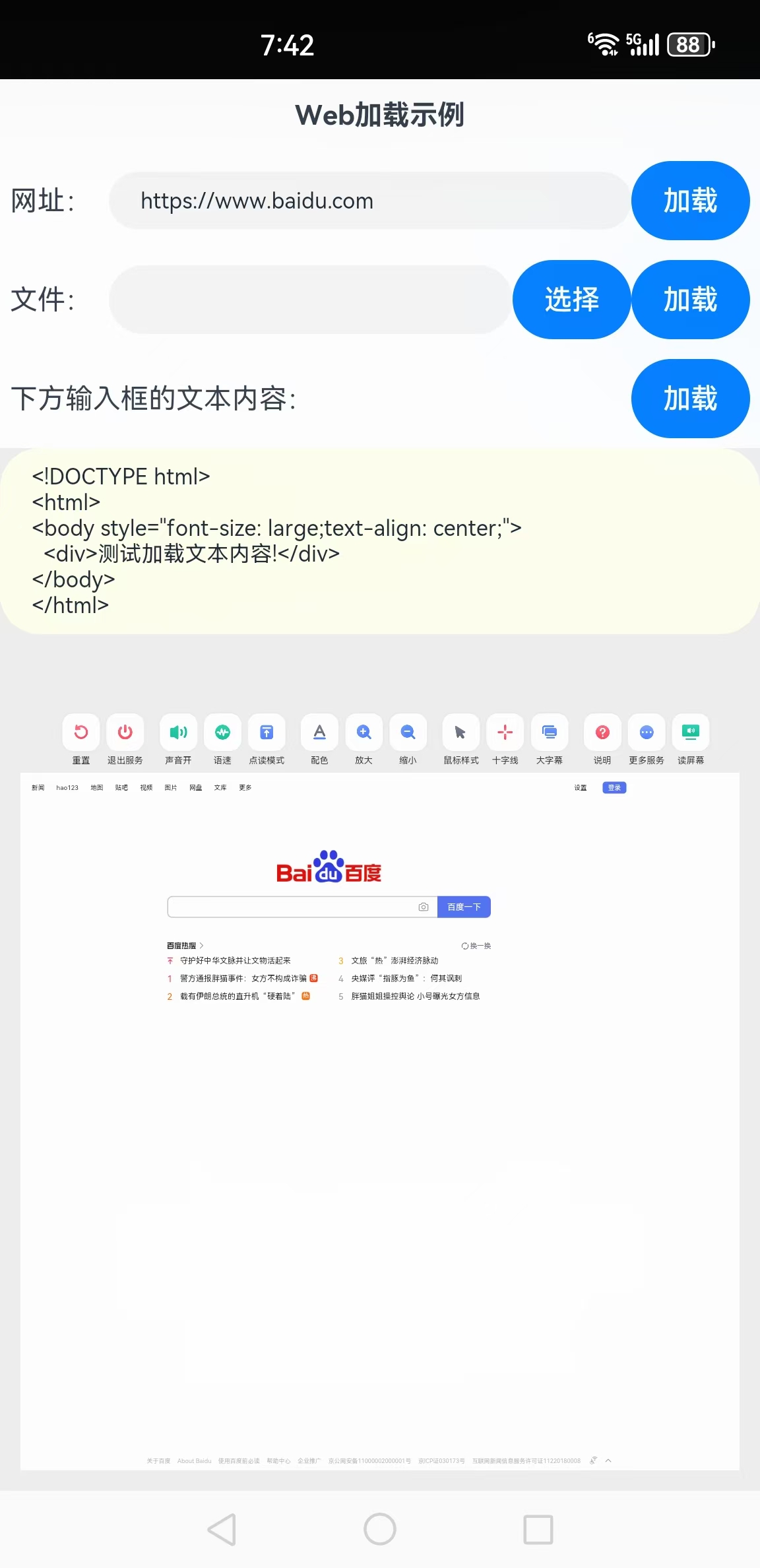
这样就演示了加载在线网址的效果。
步骤7:单击“选择”按钮,弹出文件选择窗口,如图所示:
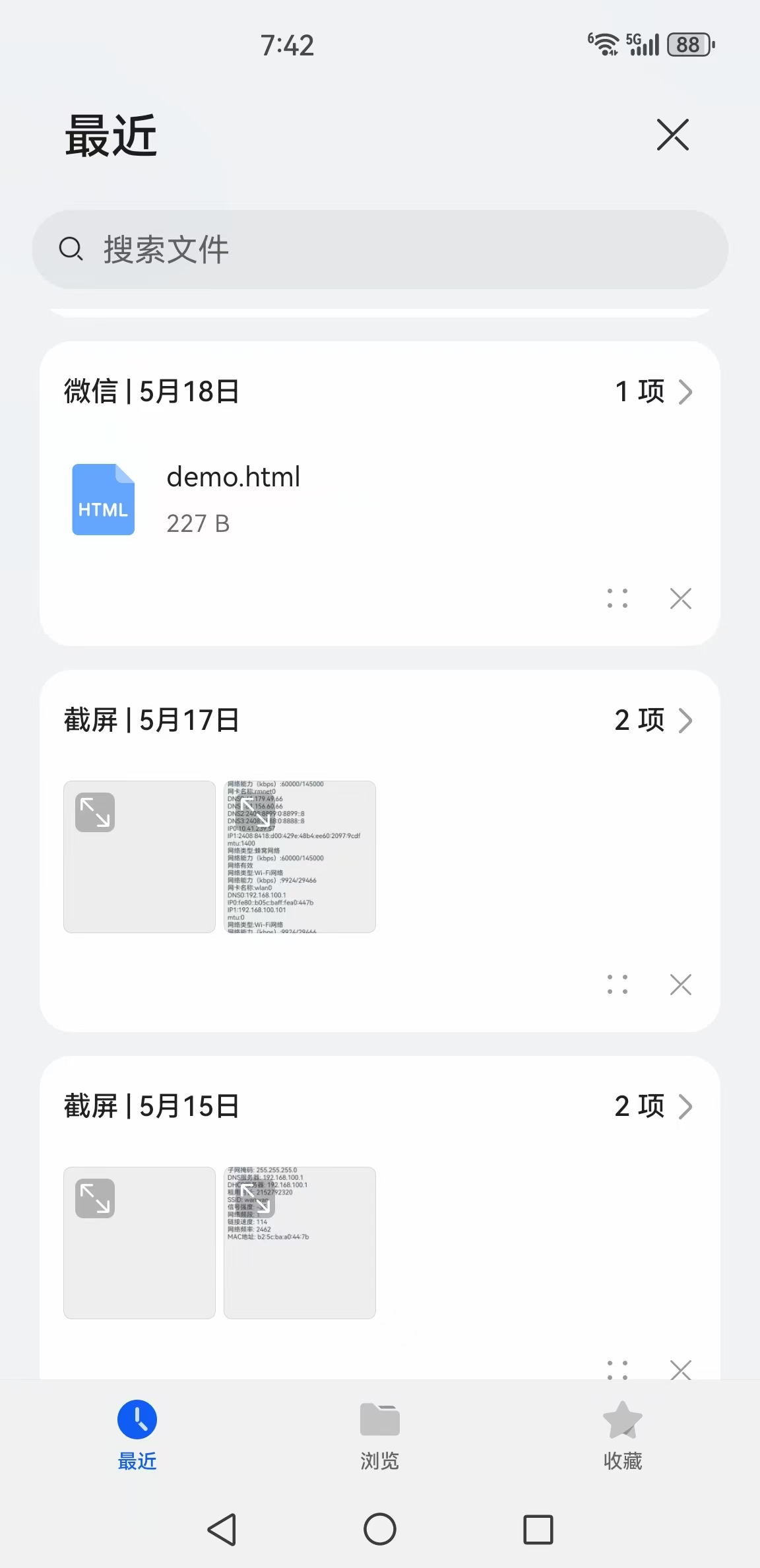
可以选择demo.html,该文件内容如下:
<!-- index.html -->
<!DOCTYPE html>
<html>
<body>
<div style="text-align: center;">测试加载本地文件</div>
<div style="text-align: center;">通过复制本地文件到沙箱实现</div>
</body>
</html>然后单击“选择”按钮后的“加载”按钮,把选中的文件复制到沙箱中,最后加载这个文件,效果如下所示:
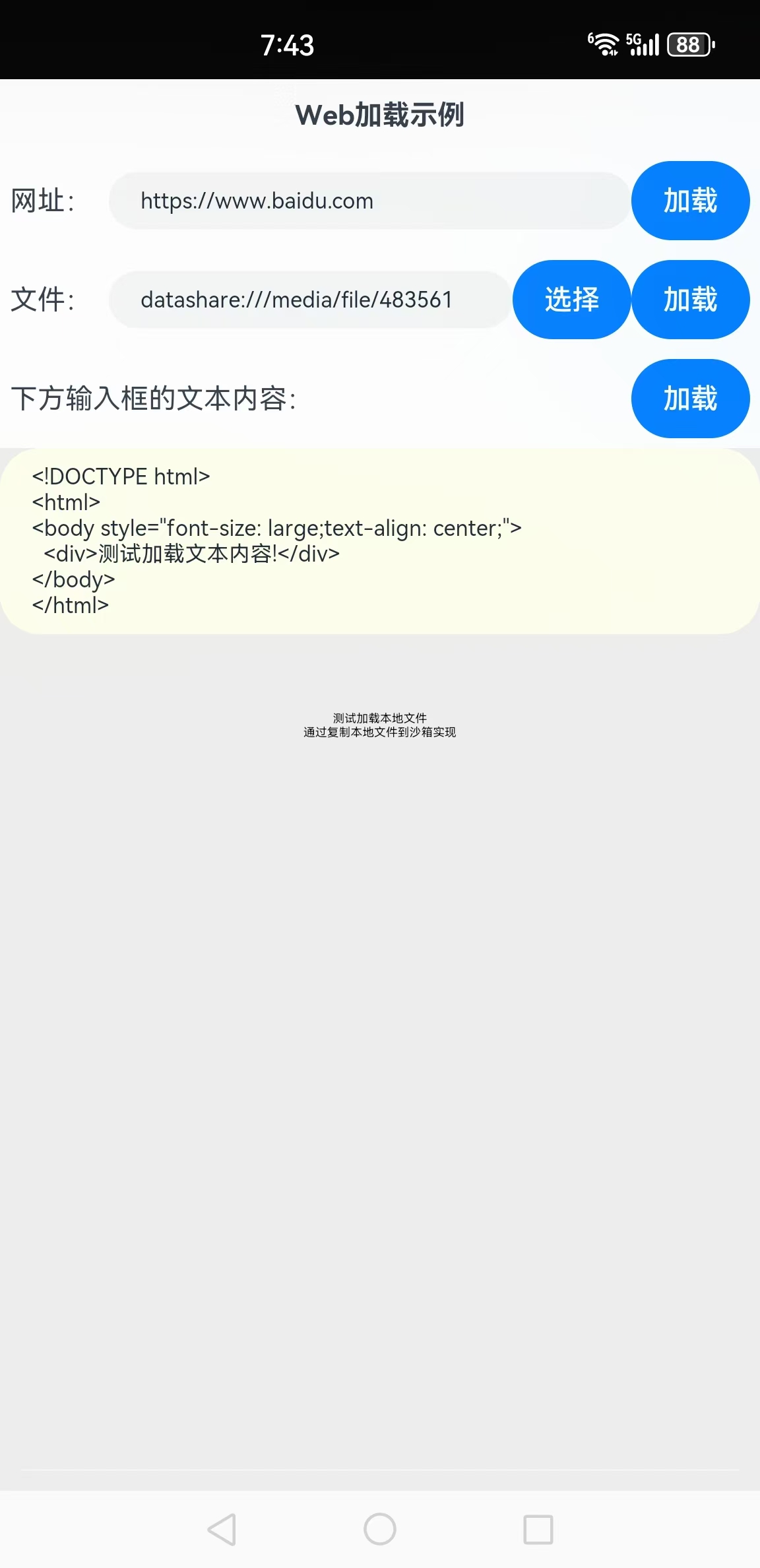
步骤8:最后是直接加载网页内容,在输入框里输入要加载的html,然后单击“加载”按钮,效果如图所示:
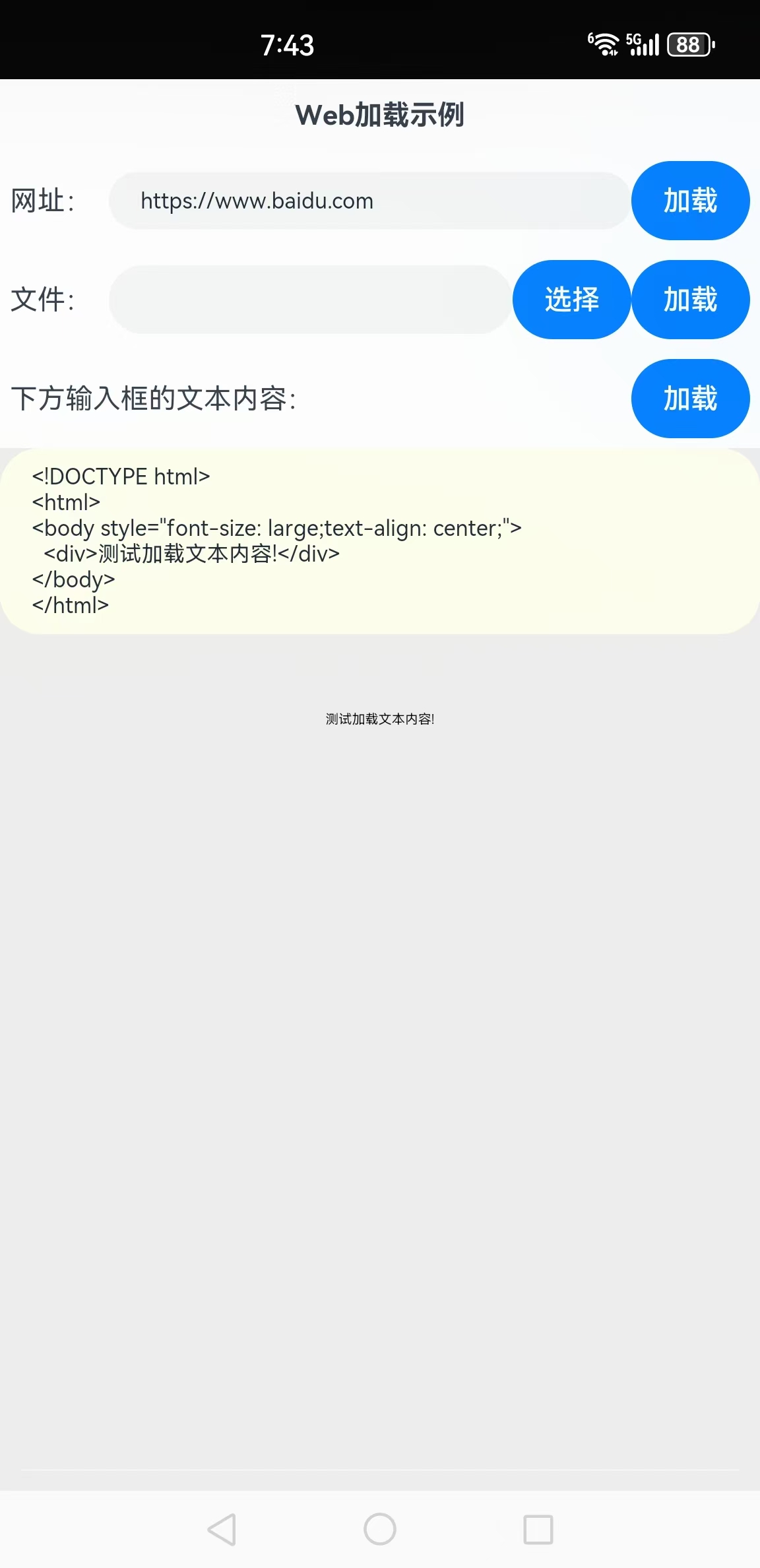
这样就完成了Web组件加载网页的应用。
4. 加载功能分析
这四种加载方式中,最复杂的是加载从本机选择的文件,因为文件不在沙箱中,无法直接加载,所以首先把选中的文件复制到沙箱中,然后再从沙箱中加载该文件,实现的代码如下:
//加载本地文件
async loadLocalFile() {
let context = getContext(this)
let segments = this.loadFileUri.split('/')
//文件名称
let fileName = segments[segments.length-1] + ".html"
//计划复制到的目标路径
let realUri = context.cacheDir + "/" + fileName
//复制选择的文件到沙箱cache文件夹
try {
let file = await fs.open(this.loadFileUri);
fs.copyFileSync(file.fd, realUri)
this.controller.loadUrl(`file://${realUri}`);
} catch (err) {
console.error(err.message)
}
}最后
最后
小编在之前的鸿蒙系统扫盲中,有很多朋友给我留言,不同的角度的问了一些问题,我明显感觉到一点,那就是许多人参与鸿蒙开发,但是又不知道从哪里下手,因为资料太多,太杂,无从选择。有很多小伙伴不知道学习哪些鸿蒙开发技术?不知道需要重点掌握哪些鸿蒙应用开发知识点?而且学习时频繁踩坑,最终浪费大量时间。所以有一份实用的鸿蒙(HarmonyOS NEXT)文档用来跟着学习是非常有必要的。
为了确保高效学习,建议规划清晰的学习路线
GitCode - 全球开发者的开源社区,开源代码托管平台希望这一份鸿蒙学习文档能够给大家带来帮助~
鸿蒙(HarmonyOS NEXT)最新学习路线
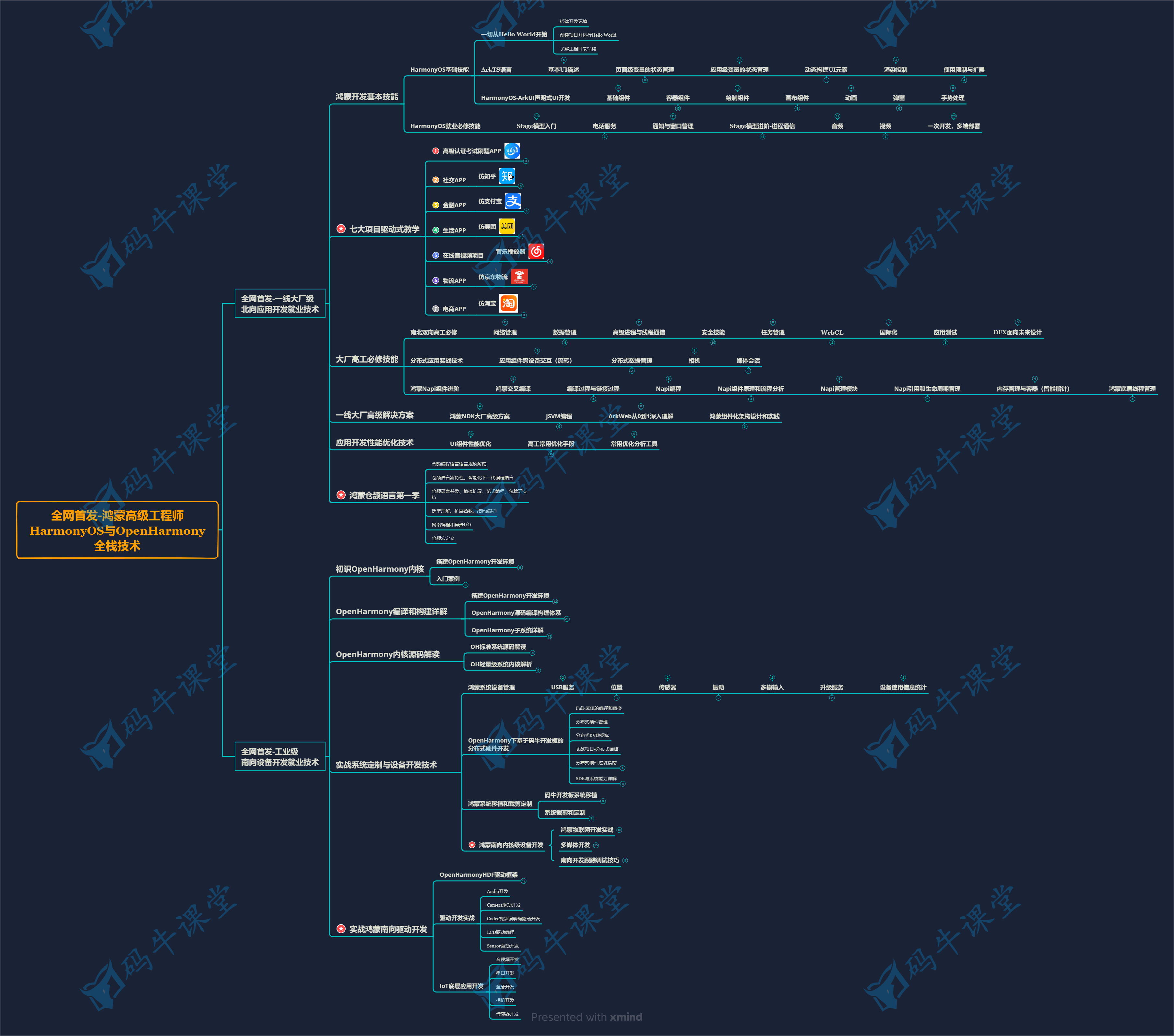
该路线图包含基础技能、就业必备技能、多媒体技术、六大电商APP、进阶高级技能、实战就业级设备开发,不仅补充了华为官网未涉及的解决方案
路线图适合人群:
IT开发人员:想要拓展职业边界
零基础小白:鸿蒙爱好者,希望从0到1学习,增加一项技能。
技术提升/进阶跳槽:发展瓶颈期,提升职场竞争力,快速掌握鸿蒙技术
2.学习视频+学习PDF文档
HarmonyOS Next 最新全套视频教程 (鸿蒙语法ArkTS、TypeScript、ArkUI教程……)
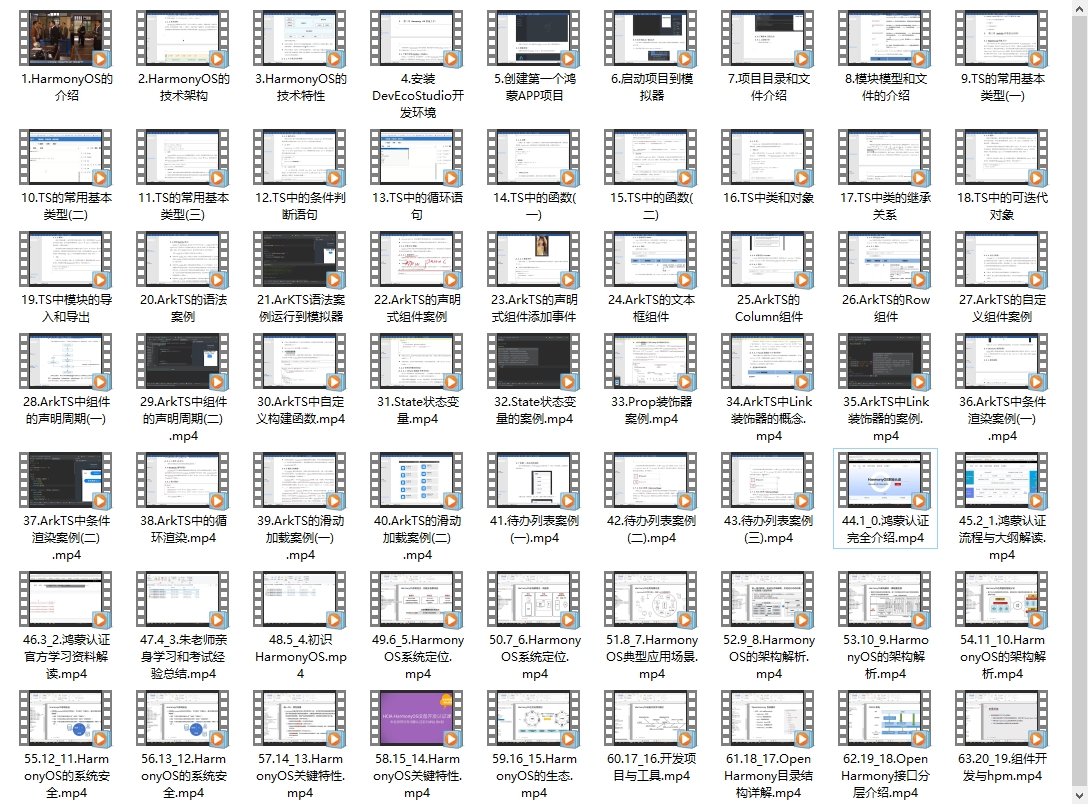
纯血版鸿蒙全套学习文档(面试、文档、全套视频等)
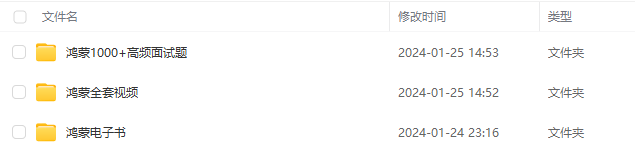
鸿蒙APP开发必备
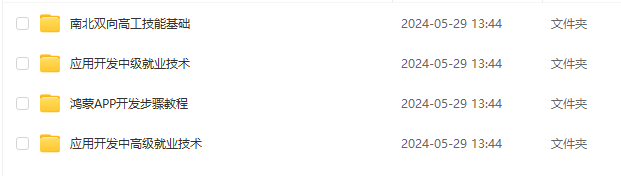
总结
总的来说,华为鸿蒙不再兼容安卓,对程序员来说是一个挑战,也是一个机会。只有积极应对变化,不断学习和提升自己,才能在这个变革的时代中立于不败之地。





















 1200
1200

 被折叠的 条评论
为什么被折叠?
被折叠的 条评论
为什么被折叠?








